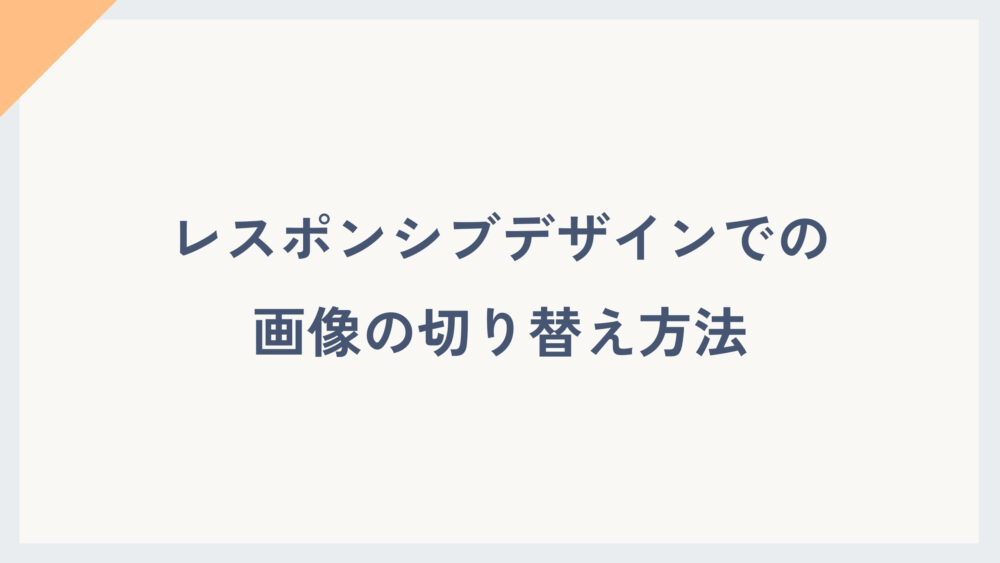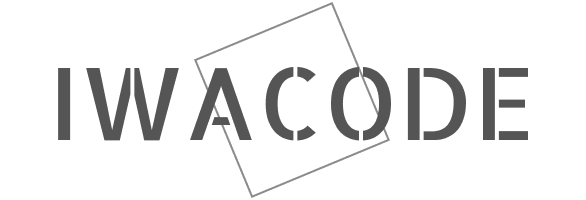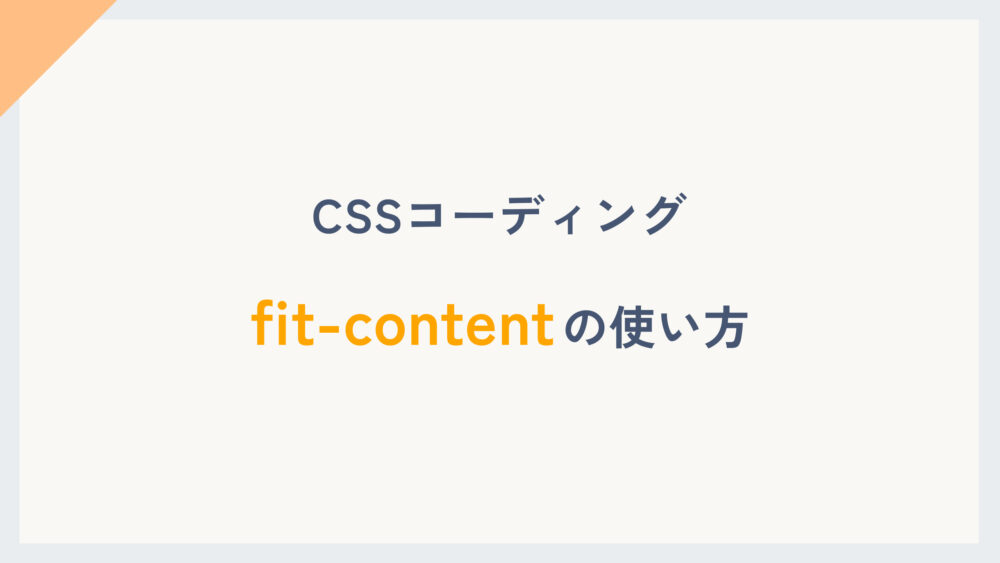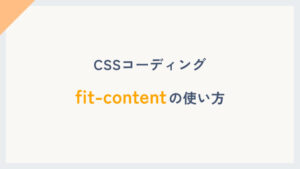widthプロパティの値:fit-contentをご存じでしょうか?
widthプロパティは横幅を指定するプロパティですが、fit-contentは要素の中に記載されている文字の分だけ、横幅を指定してくれます。
見出しなどで、文字の部分だけに背景色を付ける場合に大変便利な値です。
今回はwidth: fit-contentについて解説いたします。
見出しに背景色を付ける
見出しの要素に背景色をつける場合、どのような方法が考えられるでしょうか?
順を追って解説させていただきます。
fit-contentを使用しない場合
<h1>ここに見出しが入ります</h1>
<style>
h1 {
text-align: center;
background-color: orange;
font-size: 32px;
font-weight: bold;
}
</style>
見出しで使用されるタグ(h1~h6)はブロック要素のため、widthで値を指定しなかった場合、画面いっぱいに幅が広がります。
h1に対して背景色を指定しているため、背景色も横幅いっぱいに広がってしまいます。
fit-contentを使用しない場合は、以下のようにしてCSSを適用します。
<h1><span>ここに見出しが入ります</span></h1>
<style>
h1 {
text-align: center;
font-size: 32px;
font-weight: bold;
}
h1 span {
background-color: orange;
}
</style>
h1タグの中にspanタグを使用します。spanタグで囲まれている部分に対して背景色を指定します。
さらにここからpaddingを適用する場合はどのような手段が考えられるでしょうか。
spanタグはインライン要素のため、paddingを適用する場合はinline-blockに変換するのが一般的です。
<h1><span>ここに見出しが入ります</span></h1>
<style>
h1 {
font-size: 32px;
font-weight: bold;
text-align: center;
}
h1 span {
background-color: orange;
display: inline-block;
padding: .5em 2em;
}
</style>
display: inline-blockとpaddingの指定を追加しました。
インラインやインラインブロックがよくわからないといった方は、下記の記事もご覧ください。違いについてまとめております。
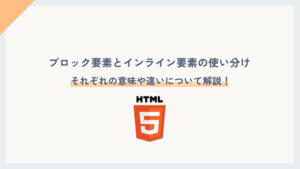
fit-contentを使用する場合
<h1>ここに見出しが入ります</h1>
<style>
h1 {
font-size: 32px;
font-weight: bold;
width: fit-content;
background-color: orange;
padding: .5em 2em;
margin: 0 auto;
}
</style>
spanタグを使用することなく、背景色を文字の部分だけに付けることができました。
それに伴い、CSSの記載もh1タグのみに絞ることができ、見やすくなっております。
fit-contentを使用しない場合は、text-align: centerにて子要素(spanタグ)を真ん中寄せにしておりましたが、fit-contentを使用することによって、要素の幅が文字の分だけになってしまうため、margin: 0 autoで真ん中寄せにしております。
余白を作成する場合は、h1タグにpaddingを記載します。
<h1>ここに見出しが入ります</h1>
<style>
h1 {
font-size: 32px;
font-weight: bold;
width: fit-content;
background-color: orange;
margin: 0 auto;
padding: .5em 2em; /* 追加 */
}
</style>
下線を引く場合
見出しの文章に下線をつける場合について解説いたします。
fit-contentを使用しない場合
<h1><span>見出しタイトル</span></h1>
<style>
h1 {
font-size: 32px;
font-weight: bold;
text-align: center;
}
h1 span {
display: inline-block;
background: linear-gradient(transparent 70%, orange 30%);
}
</style>
下線を引きたい文章をspanタグで囲っております。
下線はbackgroundプロパティにて実現しております。
見出しが2行になる場合
<h1>
<span>見出しタイトル</span><br>
<span>これは2行目の見出しタイトルです</span>
</h1>
<style>
h1 {
font-size: 32px;
font-weight: bold;
text-align: center;
}
h1 span {
display: inline-block;
background: linear-gradient(transparent 70%, orange 30%);
}
</style>
2行になる場合は、1行目と2行目をそれぞれspanタグで囲っております。
fit-contentを使用する場合
<h1>ここに見出しが入ります</h1>
<style>
h1 {
font-size: 32px;
font-weight: bold;
width: fit-content;
margin: 0 auto;
background: linear-gradient(transparent 60%, orange 30%);
}
</style>
fit-contentを使用する場合は、spanタグを使用しておりません。
fit-contentにより、要素の幅が文章の幅と同じになっており、要素に対して下線を引くことによって、文章に対して下線を引いているのと同じ状態になっております。
見出しが2行になる場合(※注意点)
<h1>見出しタイトル<br>これは2行目の見出しタイトルです</h1>
<style>
h1 {
font-size: 32px;
font-weight: bold;
width: fit-content;
margin: 0 auto;
background: linear-gradient(transparent 60%, orange 30%);
text-align: center;
}
</style>
h1タグに対して、線の指定を行っているため、2行には線が引かれず、要素に対して線が出力されています。
このように複数行に対する表示には対応できないため、spanタグで対応する必要があります。
さいごに
今回はfit-contentについて解説させていただきました。
使用しなくてもspanタグを用いることで同様のデザインを行うことは可能ですが、fit-contentを使用することによって、コードの量を減らすことができ、結果的に効率よくコーディングすることができます。
ただ注意点としては複数行の文章に対して下線を引くことはできないため、ケースバイケースで使用していくのが良いかと思います。